Waves Hentai Distortion Berzerk 手册日文翻译
我是 yosi,Chillout with Beats 的负责人。
大家的黑金怎么样?
我认为有些人根本不买,有些人全买了。
当然,我是一个买很多的人,但是如果我在获得很多知识之后再买,我就很满意了。
过去,有相当多的插件我根本没有使用,因为我被销售百分比和措辞所左右而购买了它们。
我不希望它是那样的,所以我尝试尽可能多地写下这个网站是为什么样的人服务的。 (以及截止日期和系统要求)
我着急买了它,这不是我所期望的!我不想让你成为。
(很久以前的事了,但我花了500美元买了一个管弦乐音源,从来没有用过。)
这就是为什么(什么样的翻译?)它是由 Waves 免费分发的带有黑金的 Berzerk 的手动日文翻译(谷歌翻译)。
Berzerk 概述
Waves Berzerk 是一款灵活的工具,适合想要使用失真和增强乐器的任何人。
一款功能强大的插件,可让您对失真效果的各个方面进行精细控制。有失真
反馈、动态、情商和一定程度的疯狂,有助于赋予轨道全新的个性。
组成
Berzerk Distortion 有两个组件,单声道和立体声。

除了通道数之外,组件是相同的。请注意,单声道组件在输入部分没有立体声模式选择器,在反馈部分没有通道选择器。
即使在上采样期间,这两个组件都使用很少的 CPU。
接口和控制
介面
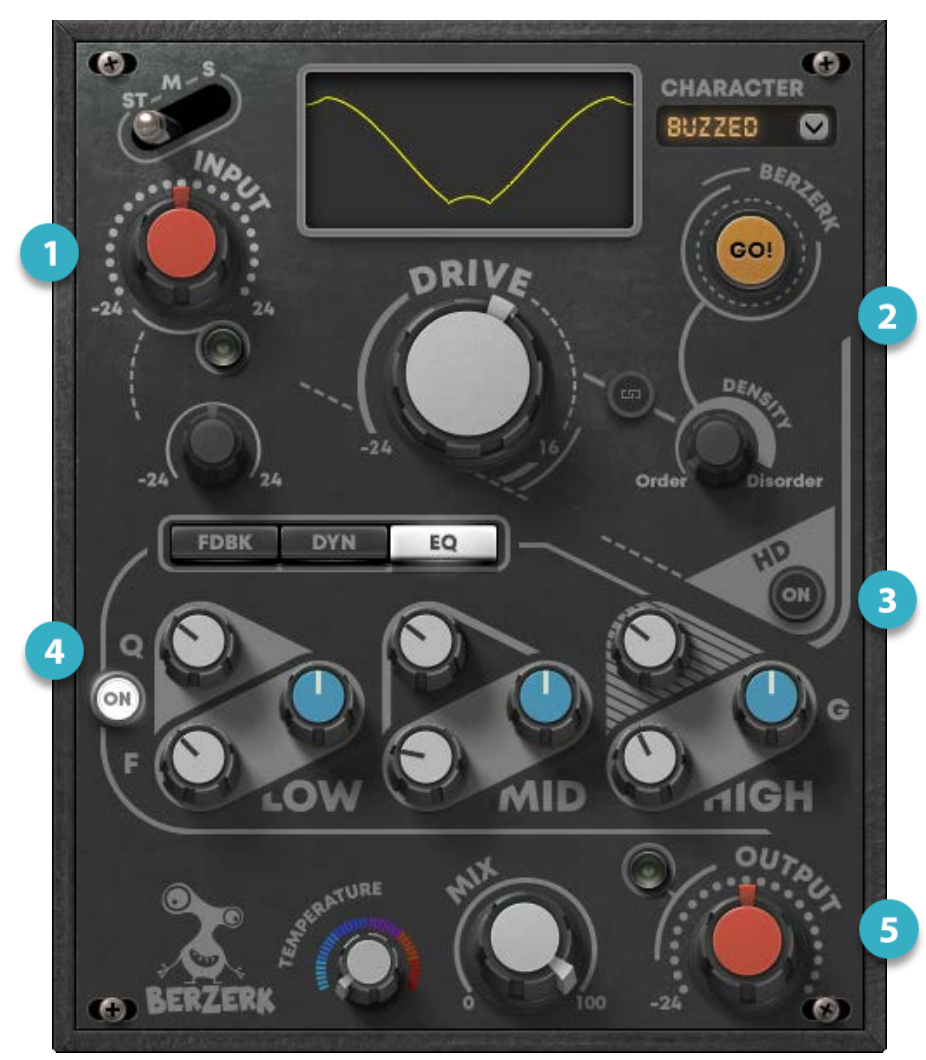
(1) 输入:输入设置来自 DAW 的输入电平。
(2) 驱动部分:确定失真的性质和数量。
(3) 高清开关:改善低电平信号的输出
(4)加工工段:它提供反馈、动态和 EQ 处理。
(5) 输出部分:设置返回主机的级别和组合。您还可以控制输出信号的温度。
处理部分以交互方式工作。例如,中央处理部分的输出反馈给驱动部分,驱动部分的输出反馈给处理器。 请记住,设置一个部分后,您可能需要调整其他部分。
控制权
(1) 输入部分

输入控制:控制 DAW 的输入电平。相邻的 LED 指示输入峰值电平。一般来说,绿色峰值表示适当的输入电平。有时红色峰值不会导致不必要的失真,但如果 LED 呈红色亮起,请降低输入设置或降低 DAW 的输出。
ST (STEREO) INPUT MODE:设置立体声信号处理方式。
• 在立体模式下,会处理整个立体图像,因此图像中心的处理方式与两侧的处理方式相同。
・ 在 M 模式下,处理立体图像的中心。侧面不处理。
- 在 S 模式下,立体图像的侧面失真。中间不处理。
MID OR SIDE MODE INPUT LEVEL:当输入部分设置为 Middle 或 Side 时,此旋钮控制 M 或 S 信号的输入电平,而与插件输入无关。 “输入 M”或“输入 S”后面的字母表示是否控制 M 或 S 的增益。选择立体声输入时,此控件显示为灰色。
(2) 驱动部分
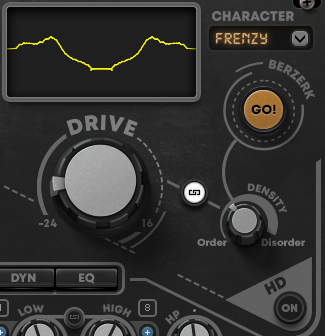
驱动部分用作将所选波形应用于输入信号的增益整形器。
CHARACTER:此下拉菜单确定失真波形的整体形状。更改角色设置将显着改变整体效果。因此,如果您想使用特定的声音,通常最好选择一个字符,然后调整其余部分。
控制。驱动器根据所选字符类型控制生成的失真量。
密度
控制应用于当前加载的角色的随机量。 正如您在 Shaper 显示器上看到的那样,为波形增加了复杂性、混乱和“边缘”。 密度旋钮最初是灰色的。 去!仅激活一次。它被点击了。 单击 Drive 和 Density 旋钮之间的小链接按钮以将两个控件一起移动。
造型展示
显示用于创建失真的波形。基本波形形状反映了字符菜单中的选择。
随着驱动增加,波形的幅度增加。增加密度会使波形呈锯齿状。Shaper 显示活动也显示在 Dynamics 部分。
走!
创建一个独特的、随机生成的电流波形变化。它保持与它相同的基本形状
源自。这是插件创作过程的重要组成部分。 去!不需要。制造扭曲,但你
需要创建自己的失真。
(3) 总部开/关
(On) 启用输出信号的 x8 上采样。在低分辨率文件中,信号的低频和高频趋于崩溃,并且压缩被认为是前卫的。上采样在信号的这些部分提供更多空间,以获得更舒适的声音。 当 HQ 关闭时,您可以获得更刺耳的声音。
(4) 中央处理科
中央处理部分由三个影响失真信号的处理器组成。包括反馈、动态和 EQ 模块。
反馈

反馈模块是一个振荡器。生成跟踪输入部分幅度的正弦波。提供反馈模块
它被发送到驱动器,驱动器被反馈到振荡器。该模块不是音频链的一部分。如果“动态”部分中的输入动态较低,则生成的信号很少或没有调制。更有活力
范围增加调制。整体反馈字符级别由失真类型和密度设置决定。
立体声源
设置在反馈部分处理的立体声信号的通道。这对左右都有用
声道是如此不同,以至于左右声道可能音调不一致。这不一定是个问题。你可能只需要它。但是,您只能使用一个通道进行音高跟踪。
• 在立体声模式下,立体声信号的左右两侧都被处理。
• 在R 模式下,只有信号的右侧用于处理。
• 在L 模式下,仅信号的左侧用于处理。
此控件仅在输入部分中的立体声输入模式开关设置为立体声时可用。
LEVEL
控制反馈处理器到驱动部分的输出电平。
混合
设置驱动部分输出和反馈部分的混合。
低高
设置音高移动的范围。数值可以按分数(音高)或频率显示。将鼠标悬停在旋钮上以查看其值
频率/音调开关

选择是否测量低频和高频控制频率或音高。当您选择音高时,您会看到一个小的加号 (+) 和减号 (–) 按钮。使用这些以八度为增量上下移动。
数字表示当前的八度
友情链接
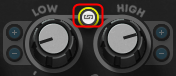
低和高控件之间的小按钮将它们链接在一起,以便它们一起移动。
现有偏移保持不变。
SPEED
指定推介在低价和高价之间循环所需的时间。
低/高值定义了俯仰运动的最大范围,但俯仰运动可能不会超过指定范围。
这可能是因为包络电平太低或幅度太小。为了提供更好的分辨率,包络在调制之前被归一化。如果动态范围仍然不足以进行调制,则音高将不会覆盖所选范围。在某些情况下,音高保持静止。
型
设置输入信号或生成的正弦信号的调制目标。
侧链源

选择内部或外部侧链源
侧链过滤器
HP 和 LP 侧链过滤器
侧链聆听
单击以独奏侧链。 启用侧链侦听后,面板将闪烁白色。
动力学
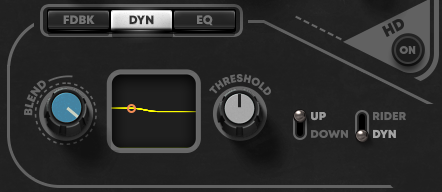
动态部分允许您控制提供给驱动部分以进行失真处理的信号的动态特性。它不会影响发送到输出的音频信号的动态。
混合
混合驱动信号和动态部分。 请记住,随着 Blend 值的增加,Shaper Display 波形会变得更加复杂。
阈值
骑手和动态模式的阈值控制。
动态模式
有两个开关决定了动态处理的模式和效果。
骑士/动态:确定信号的哪个动态部分被识别为失真。
• 动态:主要是将低电平声音返回驱动部分进行失真处理。
• Rider:高电平声音返回驱动部分,主要用于失真处理。
UP / DOWN:设置当电平超过阈值时是升高还是降低信号。
动态控制组合
| 上/下 | 骑手/动态 | 影响 |
| Up | 动态 | 超过阈值的声音会失真。这会给你一个华丽的失真声音。 |
| Up | 骑士 | 低于阈值的软信号将失真。响亮的声音不会失真。 |
| Down | 动态 | 超过阈值的声音会被向下压缩,从而减少失真。 |
| Down | 骑士 | 超过阈值的声音会被压缩。低电平声音不被压缩。 |
EQ

3 段均衡器为失真的声音着色。它就在输出部分之前,不反馈到驱动部分。
低频段
问:0.5 到 100; 增益:-12 dB 至 +12 dB; 频率:60 Hz 至 550 Hz
中频
问:0.5 到 100; 增益:-12 dB 至 +12 dB; 频率:800 Hz 至 2500 Hz
高银行
问:0.5 到 100; 增益:-12 dB 至 +12 dB; 频率:3000 Hz 至 11,000 Hz
(5) 输出部分
温度
调整插件输出的整体色彩和感觉。一般来说,设置越高,声音越宽、越暗、越平滑。较低的设置通常会增加存在感和清晰度。温度与控制 EQ 部分的效果相同。它往往对声音周围的“空气”产生更大的影响。
MIX
控制总失真处理和输入信号之间的平衡。
OUTPUT
设置插件的输出级别。在输出增益控制之前,输出限制器设置为 -0.9 dB。旋钮旁边的 LED 指示限制器操作。红色表示过度限制,可能会增加输出声音的颜色。在限幅器可以对发送到 DAW 的信号进行削波后增加输出增益。

![[免费] 8Dio 发布 Free Angels Instrument 20 2019年12月04日17时47分47](https://chilloutwithbeats.com/wp-content/uploads/2019/12/2019-12-04_17h47_47.png)

评论